Photoshop制作逼真浓情的巧克力字
摘要:最终效果1最终效果21.首先创建一个新的文档,如下图所示图12.首先我用#A1643B填充一个褐色,然后使用"画笔工具"设置颜色#21171...
最终效果1

最终效果2

1.首先创建一个新的文档,如下图所示
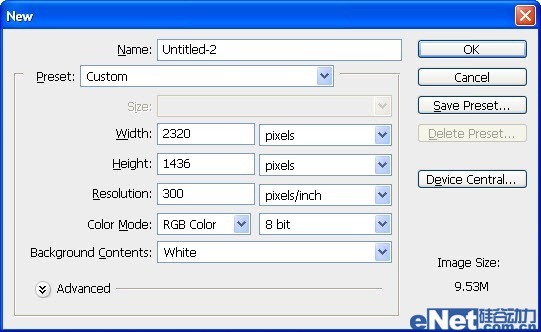
图1
2.首先我用#A1643B填充一个褐色,然后使用"画笔工具"设置颜色#211712在画布上涂抹,如下图

图2
3.点击"滤镜>液化"并如下设置涂抹
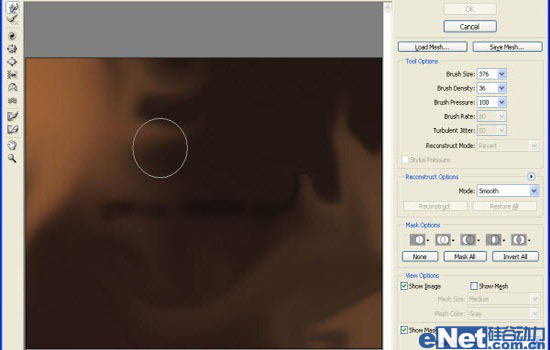
图3
【Photoshop制作逼真浓情的巧克力字】相关文章:
上一篇:
Photoshop制作金色霓虹灯文字技巧
下一篇:
利用PS图层样式及画笔制作针织毛线字
